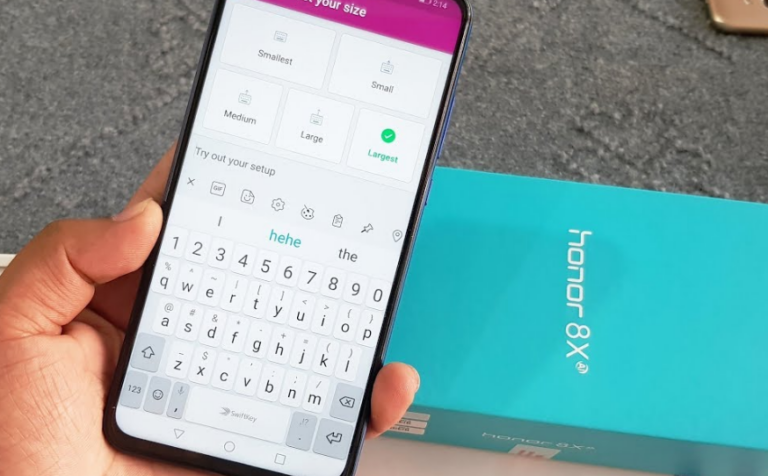Загрузите обновление OxygenOS 10.0.1 Android 10 на OnePlus 7 Pro и OnePlus 7
OnePlus выпустила стабильное обновление Android 10 для телефонов OnePlus 7 Pro и 7, за исключением T-Mobile 7 Pro на данный момент. Если вы еще не получили обновление Android 10 на свой OnePlus 7 / 7Pro, вот способ принудительно загрузить OTA или вручную загрузить и установить полную версию ПЗУ. давайте проверим оба метода.
Как принудительно загрузить OTA-обновление Android 10 [installs automatically]
Обновления выпускаются OEM-производителями постепенно, чтобы ограничить ущерб, который может вызвать любая ошибка в обновлении, путем выявления ее на ранней стадии до того, как ее получат все пользователи. Вот почему обновление до вашего телефона может занять от нескольких дней до недель. То же самое и с обновлением Android 10 для вашего OnePlus 7/7 Pro.
Но если вы не хотите ждать, вы можете заставить систему загрузить обновление. Для этого вы можете использовать VPN. Вот как принудительно загрузить Android 10 OTA прямо сейчас на OnePlus 7 и OnePlus 7 Pro.
- Скачать Турбо VPN приложение (или любое другое приложение VPN) из Play Store.
- Откройте приложение VPN, дайте ему необходимые разрешения.
- Выберите Нидерланды в качестве региона в приложении VPN. Вы также можете попробовать другие страны, такие как Канада, Индия и Шри-Ланка, с IP-адресом из Нидерландов, который не работает.
- Теперь откройте приложение «Настройки» на своем OnePlus 7.
- Прокрутите вниз и коснитесь Система.
- Коснитесь Обновления системы. Устройство автоматически проверит наличие нового обновления. Если удача на вашей стороне, вы сразу получите обновление Android 10. Если нет, попробуйте еще несколько раз, а также через некоторое время.
- Вы можете удалить приложение VPN, если хотите, после загрузки обновления.
Как скачать и установить OTA-обновление Android 10 вручную
Загрузки
Устройство OnePlus Android 10 Full ROM Ссылка для загрузки OnePlus 7 OxygenOS 10.0.1 Android 10 update → Ссылка для загрузки Full ROM: Модель GM1901 / GM1905 (GM57AA, весь мир) | Модель GM1903 (GM57BA, Европа) OnePlus 7 Pro OxygenOS 10.0.1 Обновление Android 10 → Ссылка для загрузки полной прошивки: Модель GM1911 / GM1917 (GM21AA) | Модель GM1913 (GM21BA) Примечание. Обязательно загрузите правильный файл для своего устройства, чтобы не повредить смартфон во время процесса обновления.
Как установить стабильное обновление Android 10 на OnePlus 7 и 7 Pro (OxygenOS 10)
Обновить устройство довольно просто, поэтому нет причин для паники. Просто выполните следующие действия, чтобы быстро запустить Android 10 на своем OnePlus 7 или 7 Pro.
Метод 1. Установите вручную с помощью приложения “Настройки” (легко)
- Загрузите стабильный файл обновления Android 10 OxygenOS 10.0.1 для своего OP7 / OP7Pro сверху.
- Перенесите файл обновления Android 10 на свое устройство.
- Откройте приложение «Настройки» на своем устройстве, чтобы легко установить обновление OxygenOS 10 Pie.
- Прокрутите вниз и коснитесь Система. Затем нажмите «Обновления системы».
- Теперь коснитесь значка шестеренки в правом верхнем углу, затем коснитесь «Выбрать локальное обновление».
- Нажмите на файл обновления Android 10, который вы передали выше.
- Коснитесь Установить сейчас. Сейчас начнется установка обновления Android 10. Это займет некоторое время.
- Когда закончите, нажмите «Перезагрузить систему».
Метод 2: установить вручную с помощью TWMRP
Если вы используете восстановление TWRP на своем устройстве, то вот как вы можете установить Android 10 на OnePlus 7 или OnePlus 7 Pro с помощью TWRP.
Это также полезно, если у вас установлен пользовательский ROM.
- Установить TWRP рекавери на вашем OnePlus 7 или 7 Pro.
- Загрузите файл обновления Android 10 сверху.
- Перенесите файл обновления и zip-файл TWRP на свой OnePlus 7/7 Pro.
- Перезагрузитесь в TWRP recovery:
- Сначала выключите OnePlus 7/7 Pro.
- Нажмите и удерживайте кнопки уменьшения громкости и питания вместе в течение 5 секунд, чтобы загрузиться в режим восстановления и получить доступ к TWRP.
- [Optional] Настоятельно рекомендуется сделать резервную копию вашего устройства с помощью самого TWRP, если вы хотите, а также стереть данные (сброс к заводским настройкам) устройства, чтобы лучше подготовить его для Android 10.
- Нажмите на кнопку «Установить», а затем выберите файл обновления Android 10-cum-OxygenOS 10.
- Подтвердите на следующем экране, чтобы начать установку.
- Вот и все. После завершения процесса на вашем OnePlus 7/7 Pro будет установлено обновление Android 10.
- Вы можете нажать кнопку «Перезагрузить» сейчас, чтобы перезагрузить устройство и насладиться обновлением Android 10. Но вы потеряете восстановление TWRP. Чтобы сохранить восстановление TWRP на Android 10, выполните следующий шаг вместо нажатия кнопки «Перезагрузить».
- Если вы хотите сохранить TWRP для обновления Android 10, сделайте следующее:
- Перейдите на главный экран восстановления TWRP.
- Перенести ZIP-файл TWRP если у вас его нет на вашем устройстве.
- Нажмите на кнопку «Установить», а затем выберите ZIP-файл TWRP.
- Вернитесь на главный экран восстановления TWRP.
- Нажмите «Перезагрузка»> «Восстановление», чтобы снова перезагрузиться в TWRP.
- Вернувшись в TWRP, нажмите «Перезагрузка»> «Система», чтобы перезагрузить устройство и сохранить TWRP. Вот и все. Теперь у вас будут установлены обновления Android 10 и восстановление TWRP.
Обновление с открытой бета-версии до стабильной OxygenOS 10
Что ж, это не просто. Вам нужно будет перейти на Android 9 Pie с помощью специальной сборки отката, а затем установить обновление Android 10 OxygenOS 10 поверх Android 9 Pie.
- Если вы используете сборку Open Beta 2, сначала перейдите на Android 9 Pie.
- Загрузите сборку отката / понижения версии Android 9 Pie: OnePlus 7 | OnePlus 7 Pro
- Установите его, используя метод 1, указанный выше.
- Подождите, пока устройство перезагрузится. Проверьте версию Android в разделе «Настройки»> «Система». Это должен быть Android 9.
- Установите стабильное обновление Android 10 OxygenOS 10 прямо сейчас.
- Загрузите полный ROM-файл обновления Android 10 из раздела «Загрузки» выше.
- Установите его, используя метод 1, указанный выше.
- Теперь на вашем устройстве установлено стабильное обновление Android 10, OxygenOS 10. Проверьте настройки> Система. Сделанный!
Обновление с OxygenOS 9.5.13 до OxygenOS 10
Просто следуйте Способ 1 приведено выше. У тебя все будет отлично. И да, Способ 2 тоже отлично работает.
ЗАКЛЮЧЕНИЕ:
Как вас лечит стабильное обновление Android 10? Дайте нам знать в разделе комментариев ниже!
Читайте также: Установите стабильную прошивку Android 10 для Nokia 8.1.